如果你以前转换过RM格式的视频,那就一定对EO Video这个软件不会陌生,其实EO Video同样也可以把RMVB格式的视频转换为MPEG或AVI格式的视频文件。
转换所需软件:EO Video。如果你以前转换过RM格式的视频,那就一定对EO Video这个软件不会陌生,其实EO Video同样也可以把RMVB格式的视频转换为MPEG或AVI格式的视频文件。
第一步:这一步最重要,我们需要把想要转换的RMVB文件后缀名改为RM。这是因为EO Video只认RM为后缀名的文件,而RMVB作为RM格式中的一种,它的编码方式和普通RM是基本一样的,所以我们需要把文件后缀名改为“RM”来骗过EO Video。
第二步:安装EO Video,运行它,首先我们看到的是软件的浏览窗口,浏览窗口分为左中右三个部分,左侧是类似于资源管理器的目录树,我们可以从中确定将要进行视频转换文件的具体位置;中间则显示出了该路径下有多少可以被软件所识别的视频文件;在确定后,我们可以将后缀名改为“RM”的目标文件从中间的显示区域用鼠标左键拖曳到最右侧的窗口中。
下面我们可以点击窗口下方的Player选项卡,在这里拥有一个界面十分华丽的视频播放器。我们可以预先浏览一下自己所要转换的视频文件,以确认文件无误。
第三步:接下来就要开始进行视频转换了。先不要着急,在转换之前我们还是有必要在“PROFILE”项里去做一些相关的设置:
视频参数——“输出格式”这一项是选择将要生成的文件格式,供用户选择的有AVI和MPEG;“压缩”这一项中可以选择输出文件的压缩比率,如果你的RM文件质量并不是很高,建议这里不必采用压缩;“输出文件大小”这一项中可以自行定义输出文件的默认分辨率;可以在“色彩深度”中定义从8bit到32bit4种不同的效果。
音频参数——在音频参数中可供用户修改的有压缩、采样频率、声道和数据率,如果没有什么特别的需要采用默认设置完全可以满足我们的制作需求。
在设置完毕后我们需要点击窗口左侧的“OUTPUT”圆形按钮来到输出设置界面,这一步的主要工作就是为我们将要生成的文件确定一个存放的路径和文件名。
最后在一切准备就绪的情况下,点击“CONVERT”中的START按钮就大功告成了!
小窍门:EO Video软件的转换速度比较慢,我的个人经验认为输出格式选为MPEG(VCD MPEG1)转换速度会比较快。
(作者:岳明 来源:电脑报)






























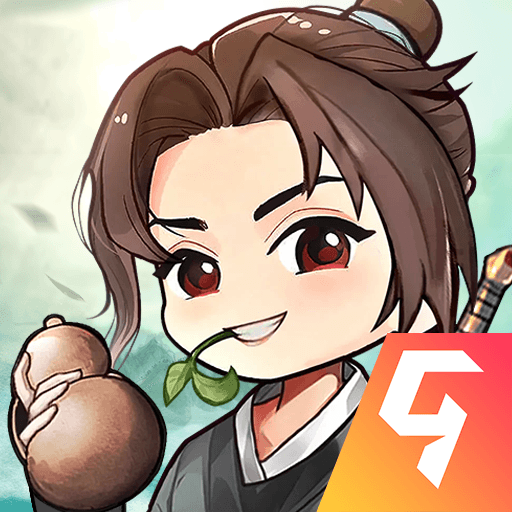





















网友评论